قبل بضعة أيام ، ناقشت مع بعض المستخدمين بأن هناك لعبة قديمة ، وهي Diablo 2 ، كانت تعاني من مشاكل في التشغيل على Windows 10. لذا ، سأقوم الآن بعرض الطريقة الأسهل التي يمكنك اتباعها للتأكد من تشغيل الألعاب القديمة دون مشاكل في Windows 8 والإصدارات الأحدث.
حيث إن تشغيل الألعاب القديمة على نظام Windows 10 أو Windows 8 أو Windows 8.1 ليس بالأمر المستحيل ، لكن قد تواجه مشكلات كبيرة مع بعضها ، إن لم يكن معظمها. هناك الكثير من النصائح والحيل والخدع التي يمكننا تقديمها لك ، ولكن هناك طرق قمنا باختبارها شخصيًا ونوصي بها للجميع. وبهذه الطرق ، ستحرص على تشغيل ألعاب Duke Nuke القديمة و Quake وغيرها ، بالإضافة إلى ألعاب MS-DOS على Windows 10 والاستمتاع بالأوقات القديمة الجيدة.
كما أن Microsoft تحاول جعل التطبيقات وتنسيقات الملفات متوافقة مع الإصدارات السابقة. ولكن هذا لا يعمل دائمًا. في بعض الأحيان تكون الفجوة بين أنظمة التشغيل متباعدة جدًا ولن تنجح ألعاب أو تطبيقات Windows القديمة المفضلة لديك في التشغيل كما كنت تتوقعه.

بدأت التطبيقات المصممة لأنظمة التشغيل Windows XP و Windows 98 و الأقدم في الصراع من أجل البدء. يتوقف الكثير منها عن العمل ما لم تجد إصلاحًا خاصًا بنظام التشغيل Windows 10 للبرنامج الأقدم. حتى باستخدام أوضاع التوافق المدمجة في نظام التشغيل Windows 10 ، ترفض بعض التطبيقات العودة إلى الحياة.
قبل أن تتخلى عن الأمل المتبقي ، جرب هذه النصائح لتشغيل ألعاب Windows القديمة وتطبيقاتك المفضلة على Windows 10.
لماذا لا يتم تشغيل الألعاب والتطبيقات القديمة على نظام التشغيل Windows 10؟
نعم تعمل بعض الألعاب والتطبيقات القديمة على نظام التشغيل Windows 10. ويعتمد ذلك على نوع التطبيق. إذا كان التطبيق أو اللعبة ذات قيمة خاصة لقاعدة المستخدمين ، فقد يكون هناك حل بديل. خلاف ذلك ، يجب عليك الرجوع إلى هذه القائمة القصيرة من الأسباب التي تجعل التطبيق القديم يرفض لعب الكرة كما كان عليه على Windows 10.
- التبعيات على إصدارات التطبيقات القديمة: تعتمد بعض التطبيقات على المكتبات القديمة التي لم تعد مدرجة تلقائيًا أثناء تثبيت نظام التشغيل Windows 10.
- التطبيقات ذات 16 بت: لا تحتوي إصدارات 64 بت من Windows على طبقة التوافق المدمجة للتطبيقات الأقدم 16 بت.
- تطبيقات DOS: Windows 10 ، مثل جميع إصدارات Windows منذ نظام التشغيل Windows XP ، لم يعد يعمل على DOS Header. لا تزال بعض تطبيقات DOS تعمل ، لكن الغالبية العظمى – خاصة الألعاب – تفشل ببساطة في التشغيل.
- DRM: هناك مشكلة أخرى تواجه تطبيقات Windows القديمة وهي حلول DRM الغير موجودة أو المهملة والتي توقف تشغيل التطبيق. على سبيل المثال ، يسبب SecuROM DRM مشاكل كبيرة للألعاب القديمة على الأنظمة الجديدة.
كيفية تشغيل الألعاب والتطبيقات القديمة على نظام التشغيل Windows 10
1. التشغيل كمسؤول
إذا كانت مشكلتك تتعلق بتطبيق Windows XP ، فإن أول شيء يجب تجربته هو تشغيل التطبيق كمسؤول. في عصر نظام التشغيل Windows XP ، كان معظم المستخدمين عادةً مسؤولين. هذا ليس هو الحال دائمًا مع نظام التشغيل Windows 10 ، حيث تحاول Microsoft دعم الأمان. قام مطورو هذه التطبيقات ببرمجتها على افتراض أن لديها حق وصول المسؤول وسوف يفشل التطبيق إن لم يكن كذلك.
توجه إلى التطبيق القابل للتنفيذ أو اختصاره ، وانقر بزر الماوس الأيمن ، وحدد “تشغيل كمسؤول“.

2. حل مشاكل التوافق
إذا فشل النقر بزر الماوس الأيمن فوق التطبيق ، فيمكننا محاولة السماح لنظام Windows 10 باتخاذ قراره الخاص بشأن إعدادات التوافق. يحتوي نظام التشغيل Windows 10 على “مستكشف أخطاء توافق التطبيقات ومصلحها” الذي يساعد على “اكتشاف مشكلات التوافق الشائعة وحلها”.
استخدم القائمة “ابدأ” للبحث عن Program Compatibility. حدد أفضل تطابق لفتح مستكشف الأخطاء ومصلحها.
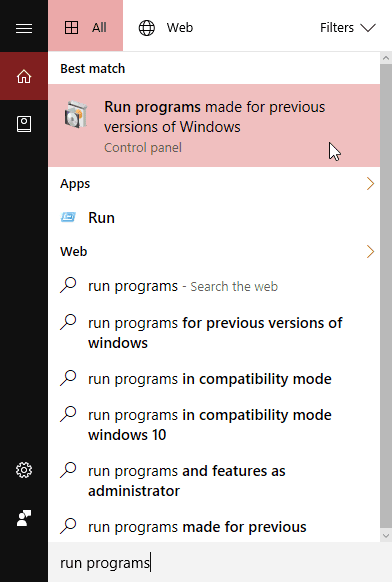
اختر متقدم -> تشغيل كمسؤول ، ثم التالي للمتابعة.
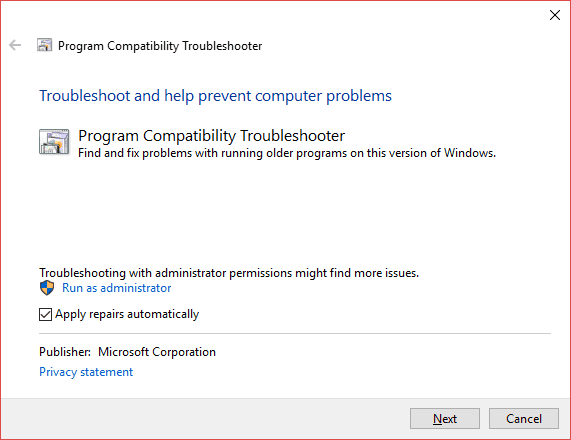
سيقوم مستكشف الأخطاء ومصلحها الآن بمسح نظامك بحثًا عن مشكلات توافق محتملة. إذا لم يكن تطبيقك مدرجًا ، فحدد الخيار غير مدرج ، واختر التالي.
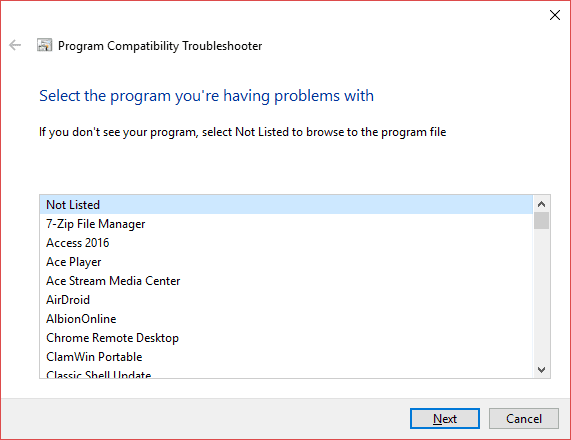
يجب عليك التصفح إلى الملف التنفيذي أو الاختصار للتطبيق. سأختبر واحدة من أعظم ألعاب إدارة كرة القدم التي تم إنشاؤها على الإطلاق: Premier Manager 98.
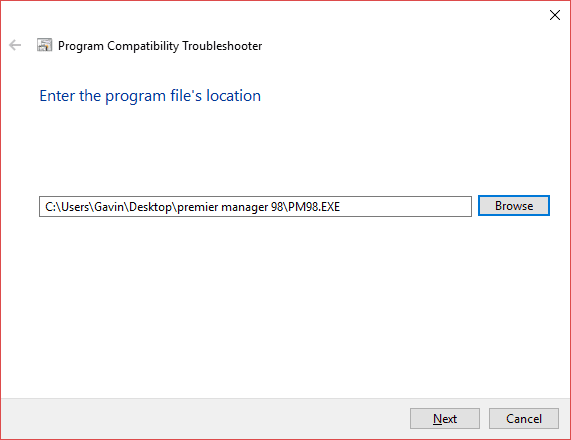
حدد جرب الإعدادات الموصى بها.
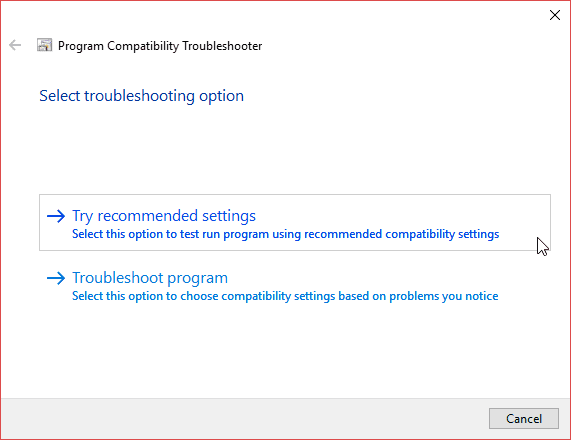
بمجرد تطبيق الإعدادات ، اختبر التطبيق. كما ترون ، التطبيق يعمل الآن ، وإن كان هناك تنبيه بأنني بحاجة إلى القرص المضغوط الأصلي. اضغط التالي.
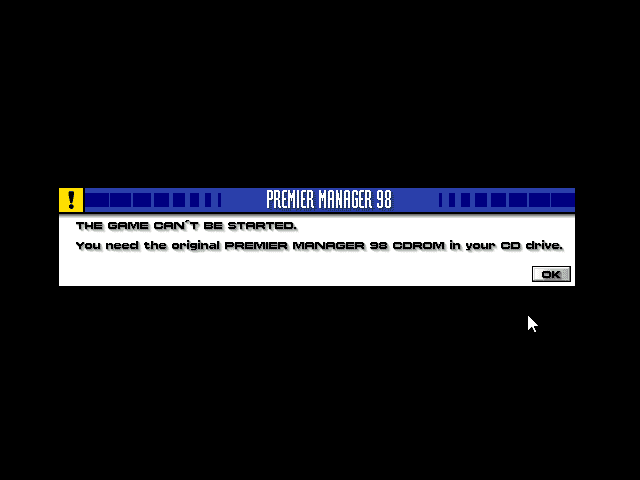
فشل توافق التطبيق
سيسألك “مستكشف الأخطاء ومصلحها” الآن عما إذا كان الإصلاح ناجحًا أم لا. تحديد نعم ، سيؤدي إلى حفظ هذه الإعدادات لهذا التطبيق قبل إغلاق مستكشف الأخطاء ومصلحها. تحديد لا ، حاول مرة أخرى باستخدام إعدادات مختلفة سيفتح مربع حوار إضافي يحتوي على الخيارات التالية:
- كان التطبيق يعمل في الإصدارات السابقة من Windows ولكن لن يتم تثبيته أو تشغيله الآن.
- يتم فتح البرنامج لكنه لا يتم عرضه بشكل صحيح.
- يتطلب التطبيق أذونات إضافية.
- لا أرى مشكلتي مدرجة.
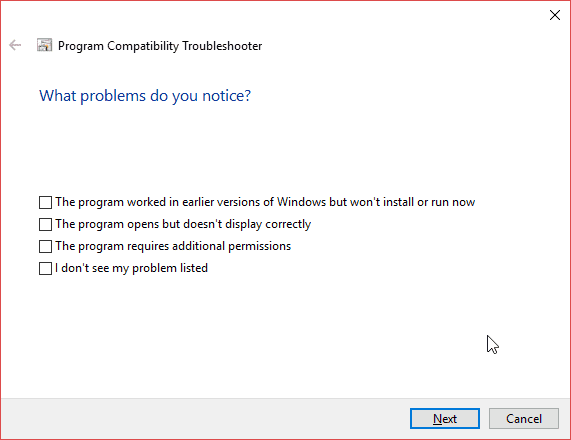
3. إعدادات التوافق اليدوي في نظام التشغيل Windows 10
ليس عليك استخدام مستكشف الأخطاء ومصلحها لمعرفة كيفية تشغيل الألعاب القديمة على Windows 10. يمكنك الوصول إلى خيارات توافق Windows 10 من خلال قائمة خصائص التطبيق.

حدد علامة التبويب التوافق. استخدم خيار وضع التوافق لتشغيل التطبيق الخاص بك في إصدار سابق من Windows. علاوةً على ذلك ، ستجد إعدادات التوافق لأوضاع الألوان المنخفضة والتشغيل بدقة شاشة 640 × 480 وتعطيل قياس العرض على إعدادات DPI العالية وتشغيل هذا التطبيق كمسؤول.
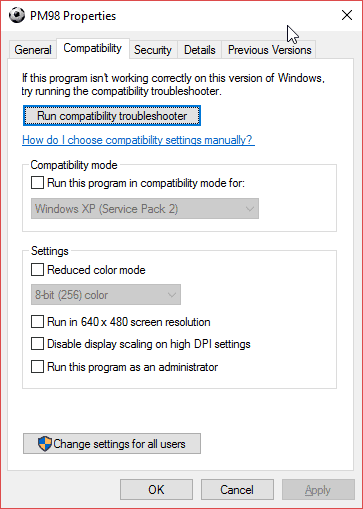
يقدم مستكشف الأخطاء ومصلحها التلقائي نفس الخيارات. عندما تنتهي ، اضغط على تطبيق -> موافق.
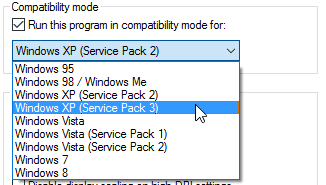
ضع في اعتبارك أن هذه التغييرات تؤثر فقط على حساب المستخدم الخاص بك. إذا كنت ترغب في تطبيق تغييرات إعدادات التوافق لكل مستخدم ، فاستخدم زر تغيير الإعدادات لجميع المستخدمين.
كما هو الحال مع مستكشف الأخطاء ومصلحها التلقائي ، ستكون هذه عملية تجريبية فيها الكثير من الخطأ والقليل من الصواب.
4. برامج التشغيل الغير مُعرفة
يستخدم Windows 10 64 بت و 32 بت نهج التوقيع الرقمي لبرنامج التشغيل. يتطلب فرض توقيع برنامج التشغيل أن يكون لجميع برامج التشغيل توقيع صالح. يساعد توقيع برنامج التشغيل في توفير الأمان والاستقرار ، مما يضمن عدم اختراق برامج التشغيل الضارة أو الغير مستقرة عبر الشبكة.
في بعض الحالات ، لن تستخدم اللعبة القديمة أو التطبيق القديم برامج تشغيل حديثة. في هذه الحالة ، لن يسمح Windows بتثبيت التطبيق أو تشغيله. ومع ذلك ، يمكنك تعطيل نهج التوقيع الرقمي لبرنامج التشغيل – لكن نظامك سيصبح أكثر عرضة للتأثر بالهجمات بعد ذلك. كل هذا يتوقف على مدى يأسك للعب اللعبة أو استخدام التطبيق.
تعطيل نهج التوقيع الرقمي لبرنامج التشغيل
يمكنك استخدام قائمة Advanced Boot Options (خيارات التمهيد المتقدمة) لتمهيد نظام التشغيل Windows 10 مع تعطيل نهج التوقيع الرقمي لبرنامج التشغيل. إن استخدام خيار التمهيد لتعطيل نهج التوقيع الرقمي لبرنامج التشغيل ليس تغييرًا دائمًا ، وسوف يتم إعادة تمكين الخيار في المرة التالية التي تقوم فيها بإعادة تشغيل نظام التشغيل Windows 10. ومع ذلك ، يجب إزالة برامج التشغيل التي تقوم بتثبيتها أثناء إيقاف نهج التوقيع الرقمي.
افتح قائمة التمهيد المتقدمة بالضغط على مفتاح Shift أثناء النقر فوق إعادة التشغيل.
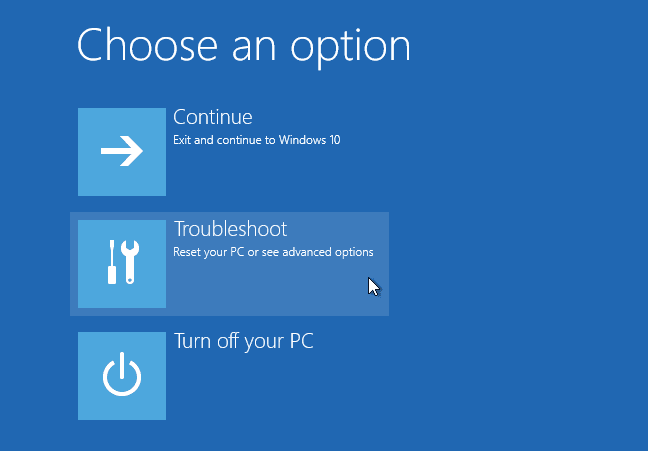
حدد استكشاف الأخطاء وإصلاحها -> خيارات متقدمة -> إعدادات بدء التشغيل. يجب أن تكون وصلت إلى هذه الشاشة:
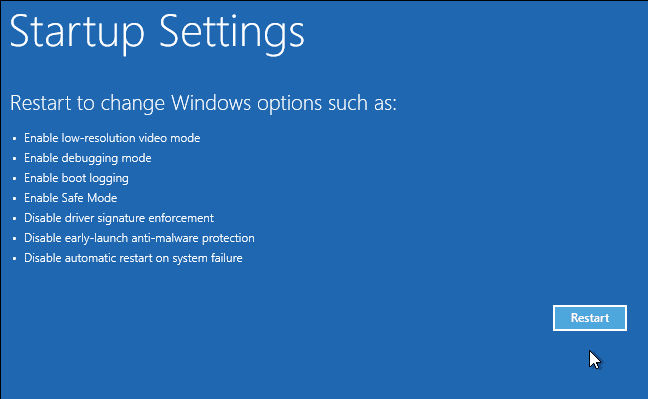
اضغط على إعادة التشغيل.
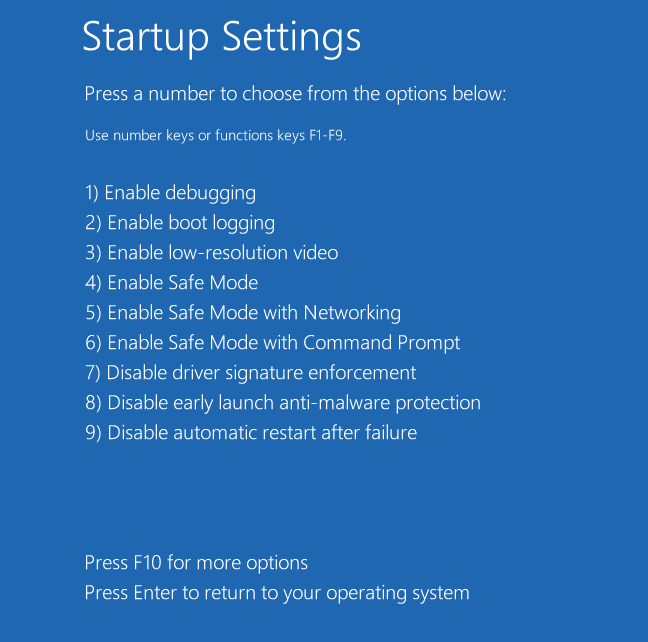
حدد 7 في شاشة إعدادات بدء التشغيل لتنشيط خيار “تعطيل نهج التوقيع الرقمي لبرنامج التشغيل“. اضغط على Enter لإعادة تشغيل نظامك. أنت حر الآن في تثبيت برامج التشغيل الغير مُوقعة.
5. استخدام الجهاز الافتراضي
يتضمن Windows 7 على “Windows XP Mode“. ميزة ممتازة كانت في الأساس مجرد جهاز افتراضي برخصة XP. ومع ذلك ، فقد جعلت تشغيل التطبيقات القديمة أسهل قليلاً. لسوء الحظ ، لا يحتوي Windows 10 على وضع XP. ومع ذلك ، يمكنك استخدام جهاز إفتراضي لإنشاء وضع XP الخاص بك.
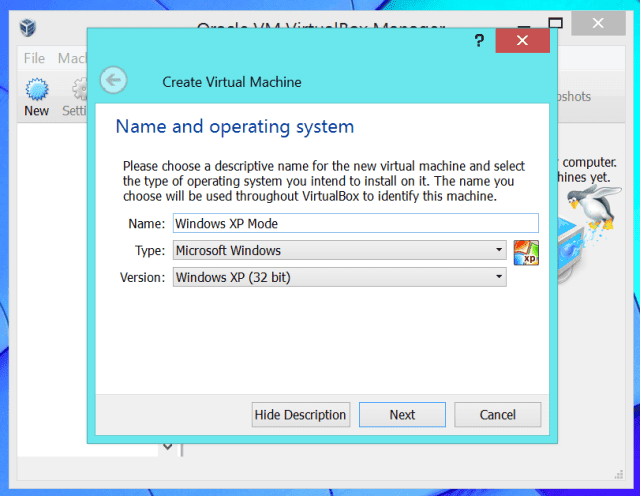
كل ما تحتاجه هو جهاز إفتراضي ، مثل VirtualBox أو VMware Player ، وترخيص Windows XP قديم – ولكنه مهم للغاية. قم بتثبيت ترخيص Windows XP في الجهاز إفتراضي ، وستتمكن من تشغيل التطبيق الخاص بك في الإصدار الأقدم من Windows ، في نافذة على سطح المكتب.
من الناحية الواقعية ، هذا ليس حلاً مثاليًا. يعتمد نجاح الجهاز الإفتراضي على التطبيق. علاوة على ذلك ، تمتلك الأجهزة الافتراضية دعمًا محدودًا للمكونات.
6. DOSBox
إذا كان لديك تطبيق DOS قديم أو لعبة ترفض التشغيل ، فإن DOSBox سيكون صديقك. DOSBox هو تطبيق مجاني يقوم بتشغيل بيئة DOS كاملة على نظام Windows 10 ، مما يسمح لك بتشغيل ألعاب وتطبيقات DOS القديمة.
يعيد DOSBox مئات الألعاب الكلاسيكية إلى الحياة. يتم استخدامه بشكل جيد للغاية ، وهذا يعني إذا كنت عالقًا ، فسيكون هناك حل عبر الإنترنت. وبالمثل ، يمكنك شراء الألعاب عبر GOG.com المعبأة مسبقًا لتشغيلها في مثيل DOSBox.
تنزيل: DOSBox لنظام التشغيل Windows
تشغيل ألعاب الكمبيوتر والتطبيقات القديمة الخاصة بك من الماضي!
الحنين هو جاذبية قوية. أعرف: أحب تشغيل ألعاب Windows القديمة. Windows 10 لا يريد دائمًا لعب الكرة كما تريده ، على الرغم من ذلك. من الناحية المثالية ، ستتمكن من العثور على بدائل حديثة للتطبيقات القديمة. ومع ذلك ، هذا غير ممكن دائمًا ، وهو غير ممكن لبعض تطبيقات الأعمال.
لحسن الحظ ، ستكون إحدى الطرق التي أوضحناها أعلاه هي الحل ، لذا جربها!
إذا كنت تشعر بالحاجة إلى لعب بعض ألعاب الكمبيوتر القديمة ، فتحقق من هذه المواقع حيث يمكنك تنزيل الألعاب القديمة مجانًا أو هذه الطرق لتشغيل الألعاب القديمة على Android بشكل قانوني.







